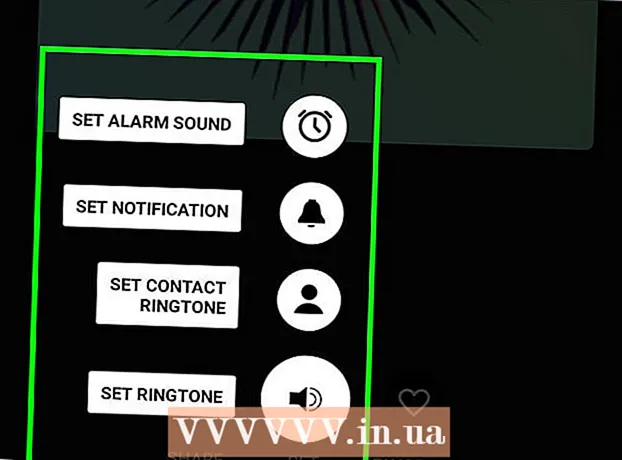రచయిత:
Florence Bailey
సృష్టి తేదీ:
26 మార్చి 2021
నవీకరణ తేదీ:
2 జూలై 2024
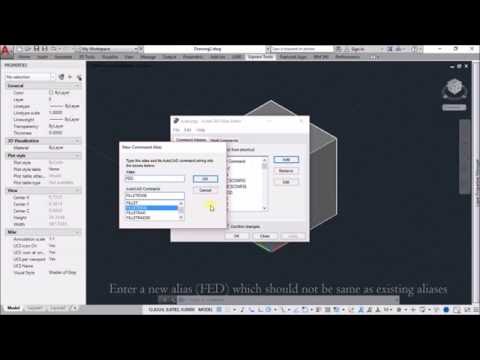
విషయము
మీరు ఎప్పుడైనా ఆటోకాడ్లో ఒకే ఆదేశాన్ని అనేకసార్లు ఉపయోగించారా? సులభమైన మార్గం కావాలా? అతను ఉన్నాడు! మీ కోసం చాలా పనులు చేసే టూల్బార్ బటన్ని సృష్టించడానికి ఈ సాధారణ దశలను అనుసరించండి!
దశలు
 1 ఉదాహరణకు, ఆబ్జెక్ట్ను కాపీ చేసే కమాండ్ను మేము సృష్టిస్తాము.
1 ఉదాహరణకు, ఆబ్జెక్ట్ను కాపీ చేసే కమాండ్ను మేము సృష్టిస్తాము.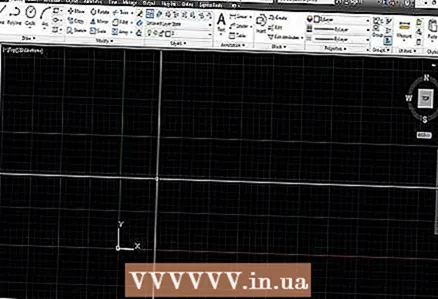 2 AutoCAD ని ప్రారంభించండి.
2 AutoCAD ని ప్రారంభించండి. 3 కమాండ్ లైన్లో "CUI" అని నమోదు చేయండి మరియు "Enter" కీని నొక్కండి. ఇది కస్టమైజ్ యూజర్ ఇంటర్ఫేస్ డైలాగ్ బాక్స్ని తెస్తుంది.
3 కమాండ్ లైన్లో "CUI" అని నమోదు చేయండి మరియు "Enter" కీని నొక్కండి. ఇది కస్టమైజ్ యూజర్ ఇంటర్ఫేస్ డైలాగ్ బాక్స్ని తెస్తుంది. 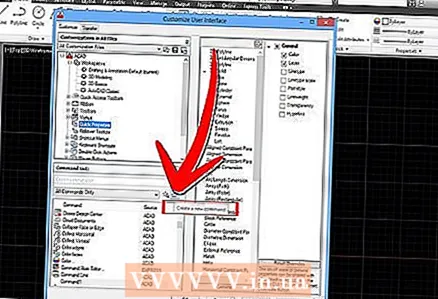 4 ఆదేశాల జాబితాలో కుడి-క్లిక్ చేసి, కొత్త ఆదేశాన్ని ఎంచుకోండి.
4 ఆదేశాల జాబితాలో కుడి-క్లిక్ చేసి, కొత్త ఆదేశాన్ని ఎంచుకోండి.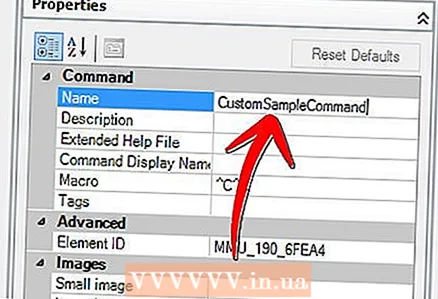 5 ఆదేశాన్ని దాని కార్యాచరణను వివరించడానికి పేరు మార్చండి.
5 ఆదేశాన్ని దాని కార్యాచరణను వివరించడానికి పేరు మార్చండి.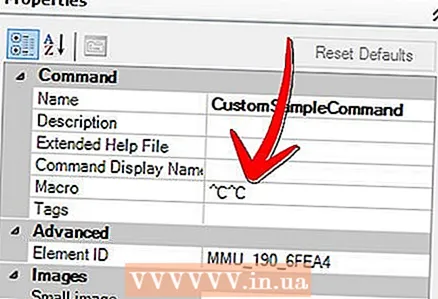 6 లక్షణాలలో కొత్త స్థూల పారామితులను మార్చండి. కాపీ ఇన్ ప్లేస్ ఆదేశంలో ఈ స్థూల ఉంది: "^ C^ C_copy 0,0 0,0". "^ C" అంటే "రద్దు" లేదా "Esc" కీని నొక్కడానికి సమానమైనది. మీరు ఉండే ఏదైనా కమాండ్ నుండి నిష్క్రమించడానికి ఎల్లప్పుడూ మీ ఆదేశాన్ని రెండు "^ C" తో ప్రారంభించండి. "_ కాపీ" కాపీ ఆదేశాన్ని అమలు చేస్తుంది. కమాండ్ లైన్లోని స్పేస్బార్ని నొక్కినప్పుడు స్పేస్ అదే ఫంక్షన్ను అందిస్తుంది. కాపీ కమాండ్ బేస్ పాయింట్ కోసం అడుగుతుంది మరియు మా స్థూల ఇన్పుట్లు 0,0 అవుతుంది. స్థానంలో కాపీ చేయడానికి, కాపీ గమ్యం కోసం 0.0 ని పేర్కొనండి.
6 లక్షణాలలో కొత్త స్థూల పారామితులను మార్చండి. కాపీ ఇన్ ప్లేస్ ఆదేశంలో ఈ స్థూల ఉంది: "^ C^ C_copy 0,0 0,0". "^ C" అంటే "రద్దు" లేదా "Esc" కీని నొక్కడానికి సమానమైనది. మీరు ఉండే ఏదైనా కమాండ్ నుండి నిష్క్రమించడానికి ఎల్లప్పుడూ మీ ఆదేశాన్ని రెండు "^ C" తో ప్రారంభించండి. "_ కాపీ" కాపీ ఆదేశాన్ని అమలు చేస్తుంది. కమాండ్ లైన్లోని స్పేస్బార్ని నొక్కినప్పుడు స్పేస్ అదే ఫంక్షన్ను అందిస్తుంది. కాపీ కమాండ్ బేస్ పాయింట్ కోసం అడుగుతుంది మరియు మా స్థూల ఇన్పుట్లు 0,0 అవుతుంది. స్థానంలో కాపీ చేయడానికి, కాపీ గమ్యం కోసం 0.0 ని పేర్కొనండి. 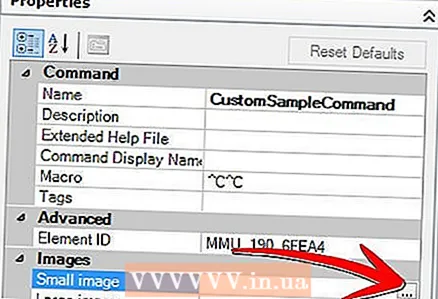 7 మీకు కావాలంటే కొత్త బృందానికి ఒక చిహ్నాన్ని జోడించండి.
7 మీకు కావాలంటే కొత్త బృందానికి ఒక చిహ్నాన్ని జోడించండి.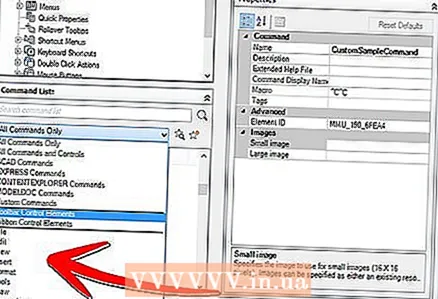 8 ఇప్పటికే ఉన్న టూల్బార్కు తరలించండి లేదా మీ స్వంతంగా సృష్టించండి.
8 ఇప్పటికే ఉన్న టూల్బార్కు తరలించండి లేదా మీ స్వంతంగా సృష్టించండి.
చిట్కాలు
- ఈ వ్యాసం ఆటోకాడ్ 2009 లో వ్రాయబడింది. ఇది ఆటోకాడ్ యొక్క మునుపటి సంస్కరణల్లో పనిచేయకపోవచ్చు.
- వినియోగదారు ఇంటర్ఫేస్ (CUI) మొదట ఆటోకాడ్ 2006 లో ప్రవేశపెట్టబడింది. అందువల్ల, ఇది ఆటోకాడ్ 2005 లేదా అంతకు ముందు వెర్షన్లలో పనిచేయదు.
హెచ్చరికలు
- మీరు మీ స్వంత కమాండ్లు మరియు టూల్బార్లను రూపొందించడంలో చిక్కుకోవచ్చు, తద్వారా మీరు పనిని పూర్తి చేయలేరు!
మీకు ఏమి కావాలి
- కంప్యూటర్
- ఆటోకాడ్ 2006 లేదా తరువాత
- ఉపయోగకరమైన ఆదేశం యొక్క ఆలోచన